サポートトップ オンラインマニュアル IPv6 の利用
IPv6 の利用は、当社コントロールパネルよりお申込みいただけます。
※ レンタルサーバー(ライト、ベーシック、ハイエンド)をご利用の場合はお申し込み不要です。
コントロールパネル:◇コントロールパネル > Webサイト > サーバー情報
※ コントロールパネルにログイン済みの場合は、⇒ 手順 3. へお進みください。

アカウント名とパスワードを入力し、ログインします。
※ コントロールパネル内で移動する場合は、次の操作を行ってください。
上部メニューの「Webサイト」から「サーバー情報」をクリックします。
![上部メニューの[Webサイト]から[サーバー情報]をクリックします](../images/cp/site/site_view.png)
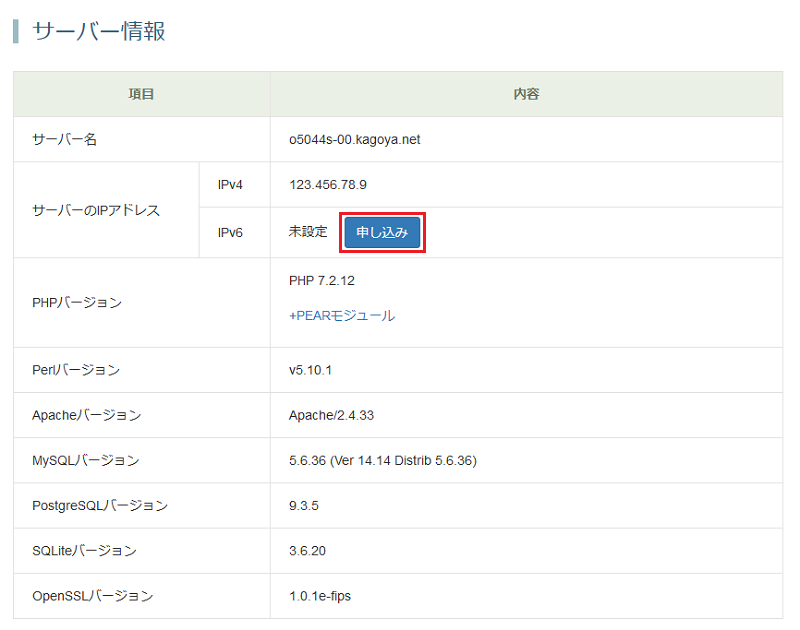
「サーバーのIPアドレス」のIPv6横に表示されている「申し込み」をクリックします。
![[サーバー情報]の画面が表示されます](images/ipv6_01.png)
注意事項をよく読み、「確認」のチェックボックスにチェックを入れ、 「申し込み」をクリックします。
「OK」をクリックします。
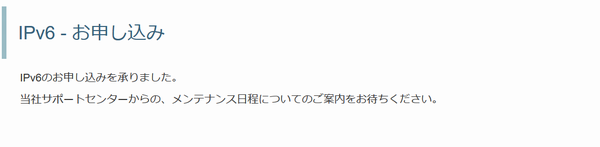
メール本文中に「IPv6対応 ご確認フォーム」があります。
返信する際は下記の記入例を参考に、設定作業をご希望の月日と午前か午後かを第3希望までご記入・ご選択ください。
当社コントロールパネルで、以下の画面を開きます。
コントロールパネル:◇コントロールパネル > Webサイト > サーバー情報
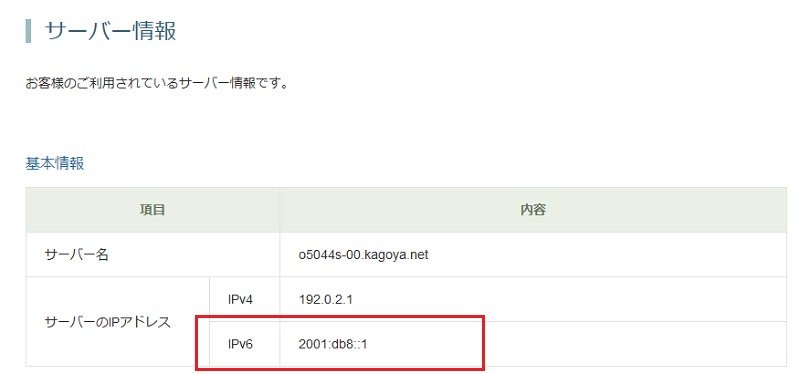
「サーバーのIPアドレス」に IPv6 アドレスが表示されます。